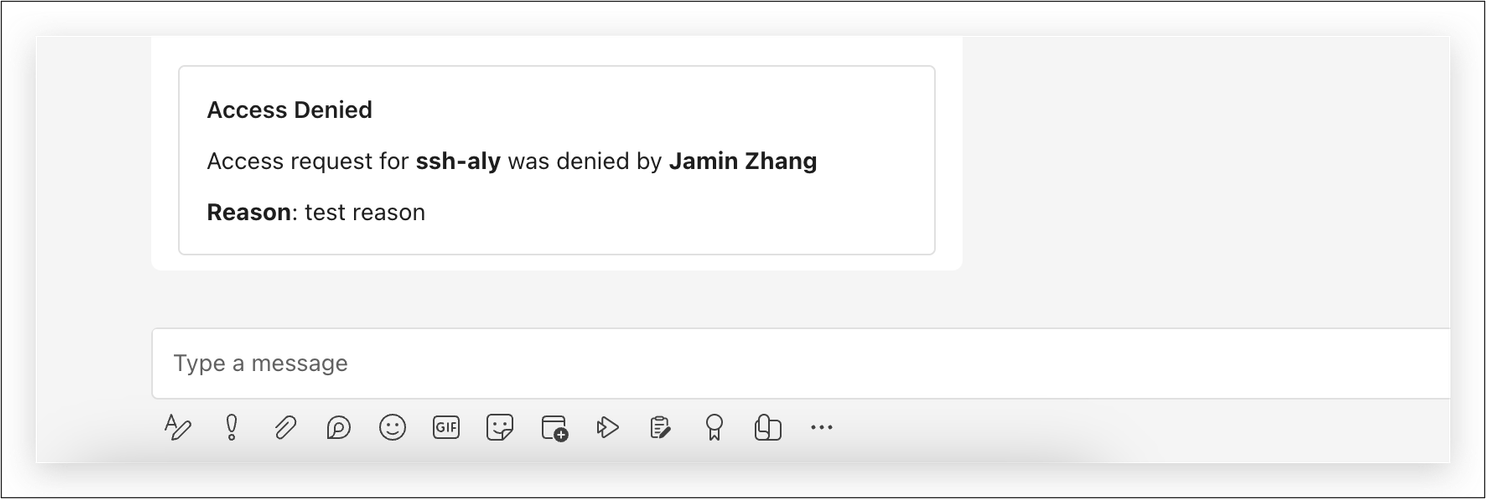概要
マイクロソフト チーム向けのSplashtop Secure Workspaceは、一般ユーザーがSplashtop Secure Workspaceアプリケーションへのアクセスをリクエストするプロセスを合理化し、管理者がリクエストをすばやく確認して対応できるように設計されています。この統合により、組織内でのアプリケーションアクセスの管理において、コミュニケーションと効率が向上します。
プロセスガイド
1. ユーザーの初期設定
- Splashtop Secure Workspaceへのアクセス:ユーザーはまず、Teamsアプリケーション内でSplashtop Secure Workspaceを開く必要があります。
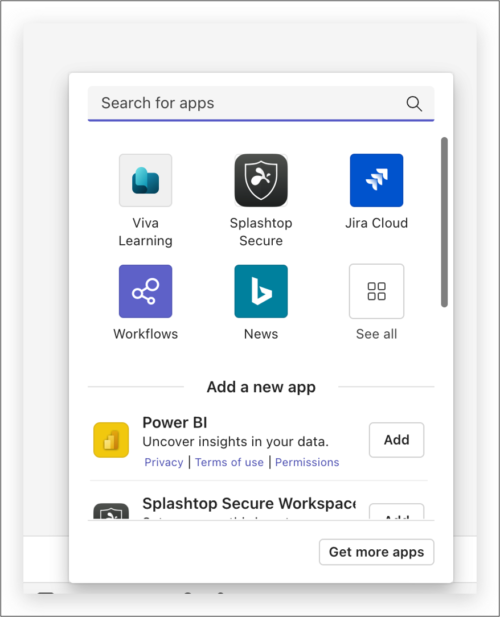
- ユーザー認証:ユーザーは、ユーザー名とパスワード、またはシングルサインオン(SSO)を使用してアカウントにログインする必要があります。
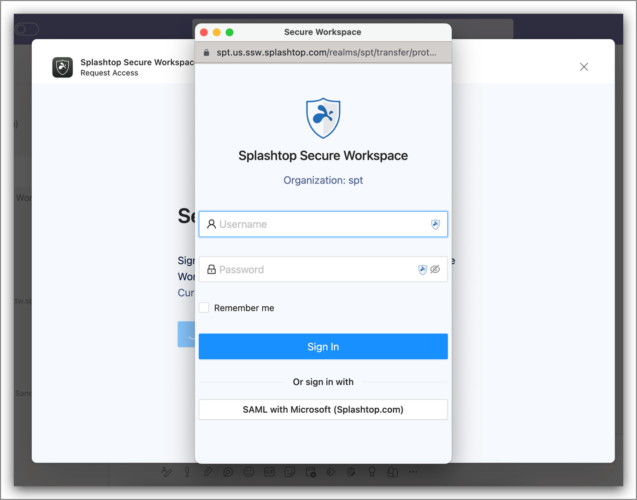
2.アプリケーションアクセスのリクエスト
- ダッシュボードへのアクセス:Microsoft Teams内のSplashtop Secure Workspaceにログインすると、ユーザーにダッシュボードが表示されます。このダッシュボードには、アクセスをリクエストできるすべてのSplashtop Secure Workspaceアプリケーションが表示されます。
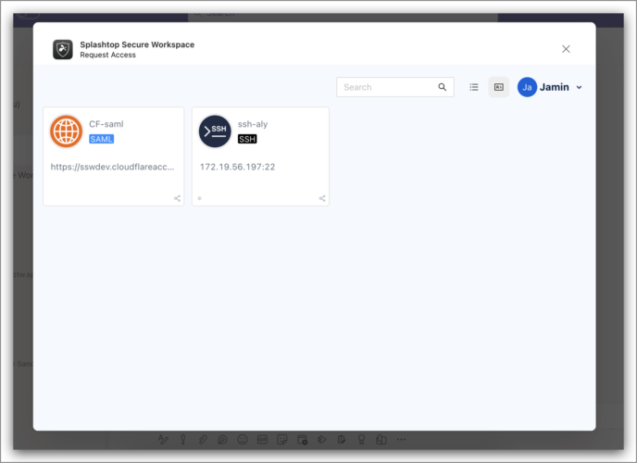
-
アプリケーションへのアクセス申請:
・アクセスをリクエストするには、ダッシュボードに表示されている目的のSplashtop Secure Workspaceアプリケーションのカードをクリックするだけです。
・このアクションにより、特定のアプリケーションへのアクセスリクエストが開始され、関連する管理者に送信されて承認されます。
3. 管理者のアクション
-
確認と決定:管理者は、リクエストを受信したらSplashtop Secure Workspaceにログインして確認する必要があります。
管理者はアクセスを許可するか拒否するかを選択できます。
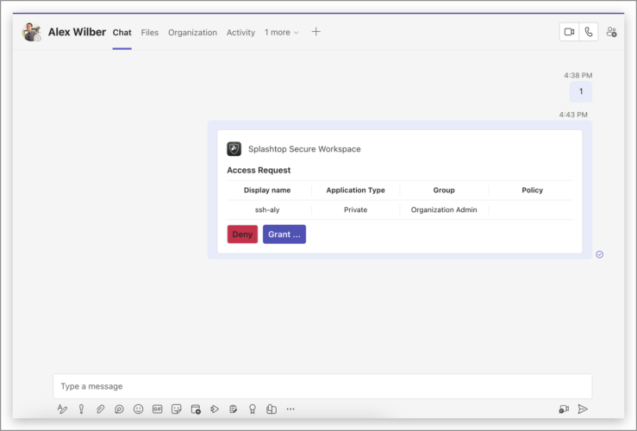
4.アクセス権の付与
- 自動アプリケーション共有:管理者がリクエストを承認すると、Splashtop Secure Workspaceアプリはリクエストされたアプリケーションの共有設定を自動的に作成します。
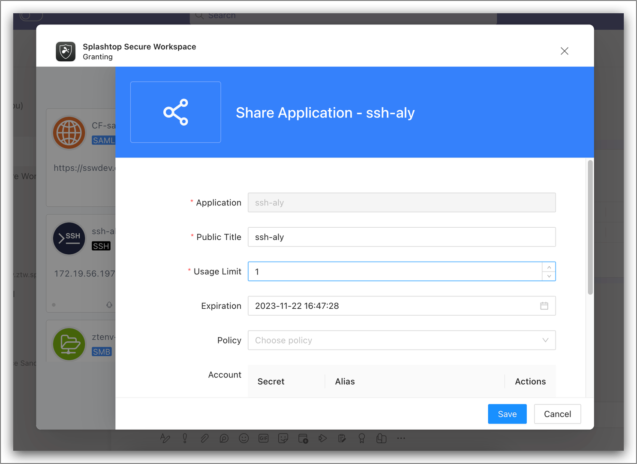
- アクセス通知:リクエストしたユーザーは、Teamsを通じて通知カードを受け取ります。このカードのボタンをクリックすると、要求されたリソースにアクセスできます。
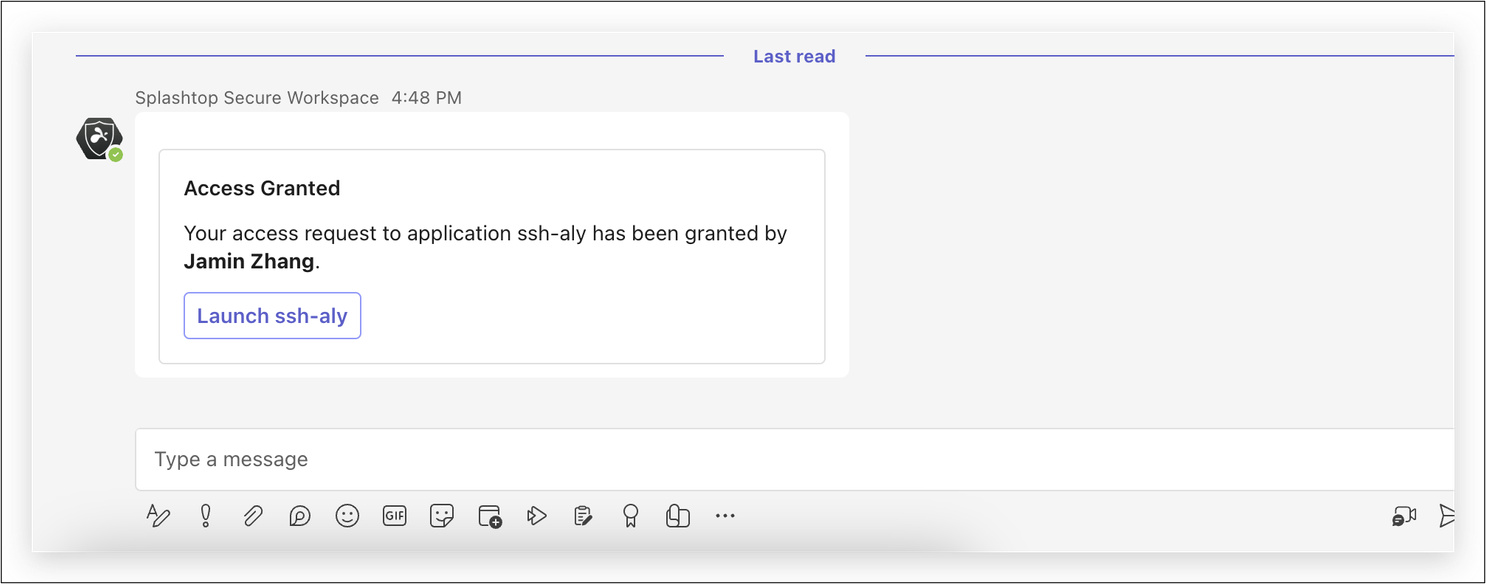
5. アクセスの拒否
- 拒否の理由:リクエストを拒否する場合、管理者は拒否の理由を指定する必要があります。
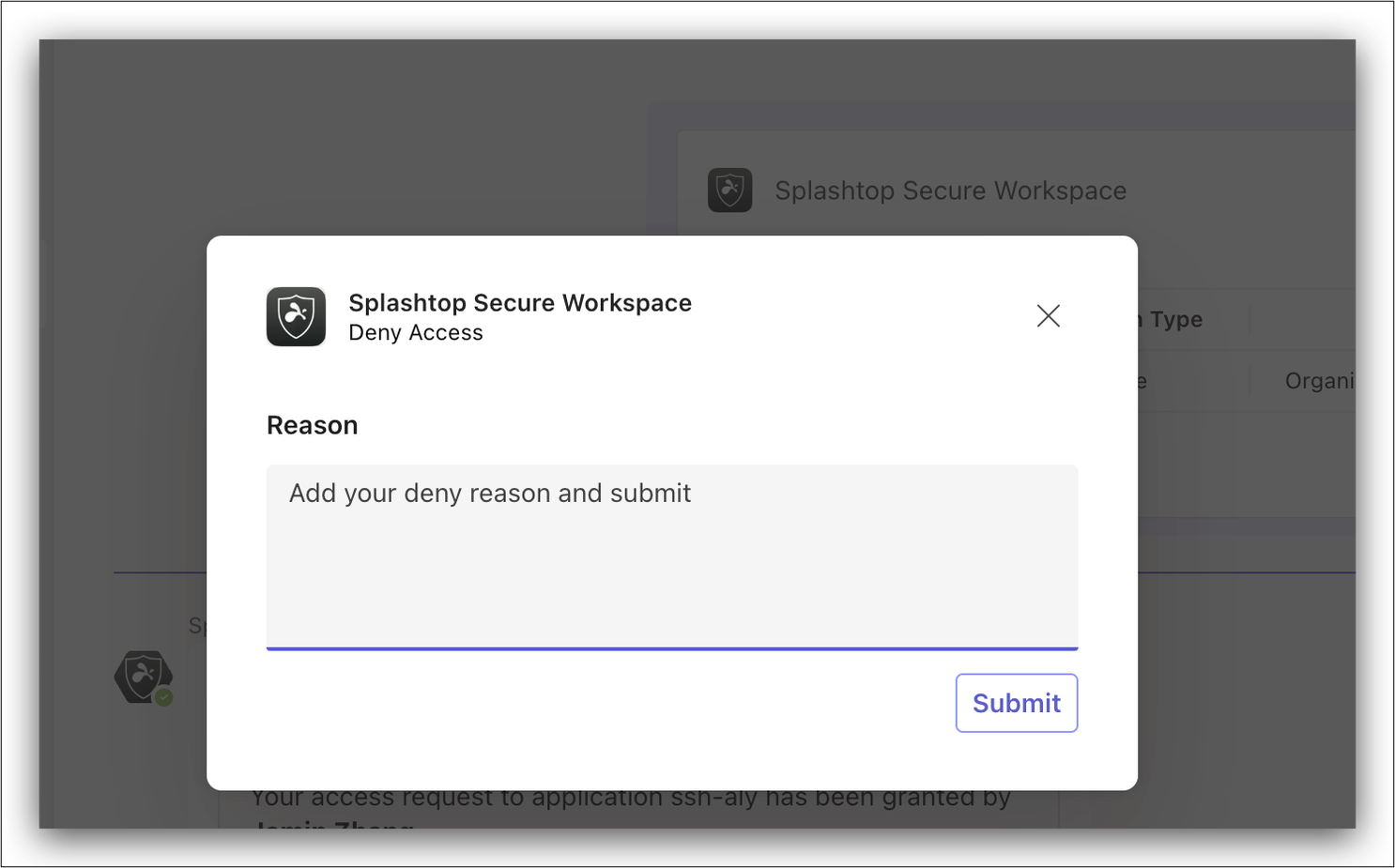
- 拒否の通知:拒否されたリクエスト者に拒否通知カードが送信され、決定とその理由が通知されます。